Hiện tại, các thiết bị iPhone đang sử dụng định dạng ảnh HEIC. Bài viết chi tiết về HEIC người dùng có thể đọc tại đây. Tuy nhiên, nếu người dùng muốn chuyển đổi file HEIC sang JPG thì làm như thế nào. Việc chuyển đổi file HEIC sang định dạng JPG có thể gây khó chịu, nhưng đây là một tính năng rất hữu ích.
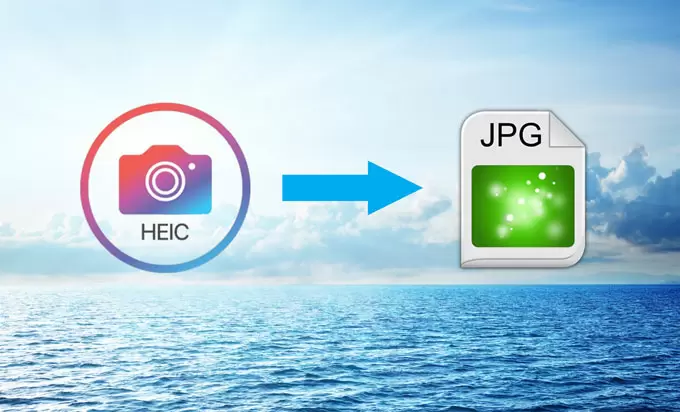
Định dạng HEIC giúp tối ưu hóa kích thước hình ảnh trong khi vẫn giữ nguyên chất lượng. Vì vậy, nếu bạn lưu trữ ảnh của mình trong định dạng HEIC, đó sẽ là lợi thế lớn – đặc biệt là khi lưu trữ trong thời gian dài. May mắn thay, có nhiều cách để chuyển đổi ảnh từ file định dạng HEIC sang JPG một cách nhanh chóng và dễ dàng. Cùng với laptop Dell tìm hiểu cách để chuyển đổi ảnh từ file định dạng HEIC sang JPG trong bài viết này nhé.
Mục lục
Chuyển File ảnh HEIC sang jpg từ ứng dụng Photos
Cách chuyển đổi file HEIC sang JPG bằng ứng dụng Photos trên Windows rất đơn giản. Windows 10 và 11 đã tích hợp sẵn tính năng này mà không cần phải sử dụng phần mềm của bên thứ ba. Để thực hiện chuyển đổi, trước tiên bạn cần tìm và mở ảnh muốn chuyển đổi bằng ứng dụng Photos. Sau đó, nhấp chuột phải vào ảnh và chọn “Open with” và sau đó chọn “Photos”.
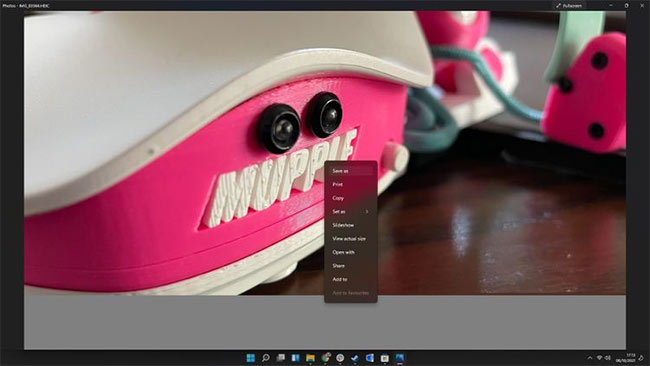
File ảnh của bạn sẽ hiển thị trong ứng dụng Photos, sẵn sàng để chuyển đổi. Sau đó, bạn chỉ cần nhấp chuột phải vào ảnh và chọn “Save As” và chọn JPEG hoặc JPG trong menu drop-down. Đặt tên cho ảnh mới và nhấp “Save” để hoàn thành quá trình chuyển đổi.
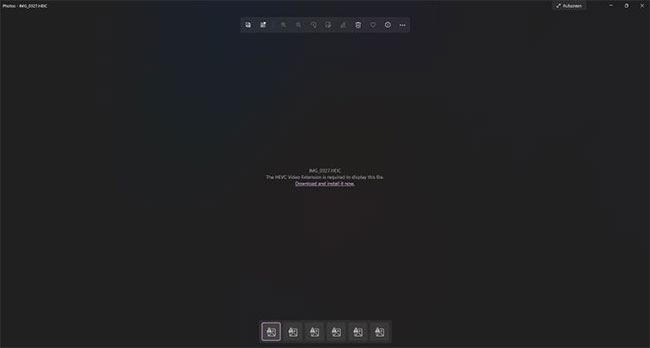
Nếu bạn không thể mở file HEIC trong Photos, bạn có thể gặp phải thông báo lỗi về “tiện ích mở rộng video HEVC”. Điều này có thể xảy ra nếu ảnh HEIC chứa video HEVC, thường được tạo ra khi sử dụng tính năng Live trên iPhone. Để chuyển đổi các loại file hình ảnh này, bạn cần phải cài đặt plugin đặc biệt của Microsoft, có giá $0,99 (khoảng 23.000 đồng) trên Microsoft Store. Sau khi mua và cài đặt plugin, bạn sẽ có thể chuyển đổi bất kỳ ảnh HEIC nào mà không gặp vấn đề.
Chuyển file ảnh HEIC sang JPG bằng ứng dụng iMazing HEIC Converter
Để chuyển đổi file HEIC sang định dạng khác, iMazing HEIC Converter là một ứng dụng dễ sử dụng và hấp dẫn. Để đảm bảo quyền kiểm soát đối với các cài đặt chuyển đổi, bạn có thể tải xuống và cài đặt iMazing HEIC Converter. Sau đó, để chuyển đổi các file HEIC của mình, bạn có thể làm theo các bước sau đây:
Mở iMazing HEIC Converter.
Kéo và thả ảnh cần chuyển đổi vào ứng dụng.
Chọn định dạng đầu ra bạn muốn, ví dụ như JPG hoặc PNG.
Thiết lập chất lượng mong muốn bằng thanh trượt Quality.
Nhấp vào Convert.
Chọn vị trí lưu trữ file đầu ra trên máy tính của bạn.
Nhấp vào OK.
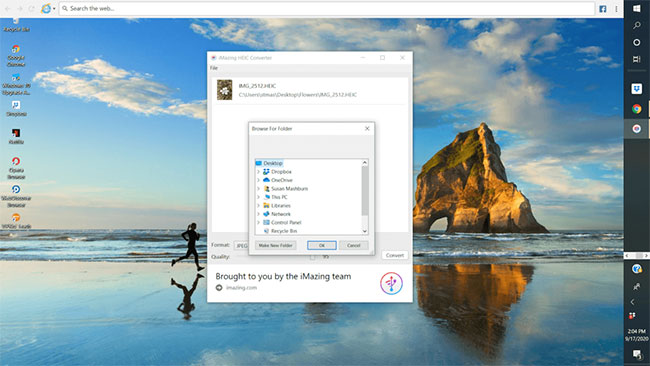
Chuyển file ảnh HEIC sang JPG bằng các công cụ trực tuyến
Nếu bạn không muốn cài đặt bất kỳ phần mềm nào, bạn có thể sử dụng công cụ chuyển đổi trực tuyến. Tuy nhiên, cần lưu ý rằng việc tải lên các ảnh cá nhân hoặc tài liệu nhạy cảm có chứa dữ liệu tài chính, kinh doanh hoặc video lên các công cụ trực tuyến để chuyển đổi không được khuyến khích.
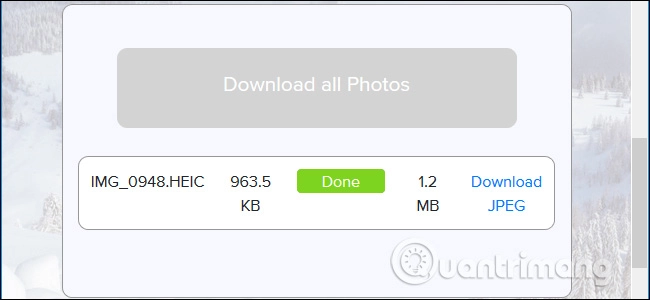
Vì vậy, tốt nhất là để chúng trên máy tính của bạn. Nếu bạn muốn chuyển đổi nhanh, truy cập trang web heictojpg.com và kéo và thả một hoặc nhiều file HEIC từ máy tính của bạn để tải lên và chuyển đổi sang định dạng JPEG. Trang web này cho phép bạn tải lên đến 50 bức ảnh cùng một lúc.
Những câu hỏi thường gặp về file HEIC
HEIF và HEIC là như nhau không?
Các file HEIC là một loại file HEIF (High Efficiency Image Format) lưu trữ hình ảnh trên các thiết bị mới nhất của Apple. HEIC sử dụng High Efficiency Video Coding (HEVC) để nén hình ảnh, trong khi HEIF có thể sử dụng nhiều phương pháp nén khác nhau.
Làm thế nào để chuyển đổi các file HEIC sang JPEG?
Bạn có thể sử dụng Adobe Photoshop để dễ dàng chuyển đổi các file HEIC của bạn sang JPEG. Chỉ cần nhập ảnh HEIC vào Photoshop, sau đó chọn Save As và chọn tùy chọn Save as JPEG.
Tại sao ảnh iPhone lại ở định dạng HEIC?
Apple sử dụng định dạng hình ảnh HEIC trên iPhone và iPad chạy iOS 11 trở lên để tận dụng tối đa camera 4K chất lượng cao trên các thiết bị, cùng với chức năng chụp ảnh trực tiếp và chế độ chụp liên tục. Các file có kích thước nhỏ hơn giúp bạn có nhiều dung lượng lưu trữ trên thiết bị của mình.
HEIC hay JPG là lựa chọn tốt hơn?
Cả HEIC và JPG đều có ưu điểm và nhược điểm riêng, tùy thuộc vào mục đích bạn sử dụng chúng. Các file HEIC thường chỉ bằng một nửa dung lượng của các file JPG và những hình ảnh được tạo ra vẫn có chất lượng tương đương, hoặc thậm chí là tốt hơn. Tuy nhiên, HEIC bị giới hạn ở một số nền tảng và phần mềm nhất định do thiếu khả năng tương thích. Trong trường hợp này, bạn cần chuyển đổi chúng sang JPG.
Tạm kết
Bài biết này đã hướng dẫn mọi người cách chuyển định dạng HEIC sang JPG một cách đơn giản nhất. Hy vọng các bạn sau khi xem bài viết này sẽ thực hiện thành công một cách đơn giản.
